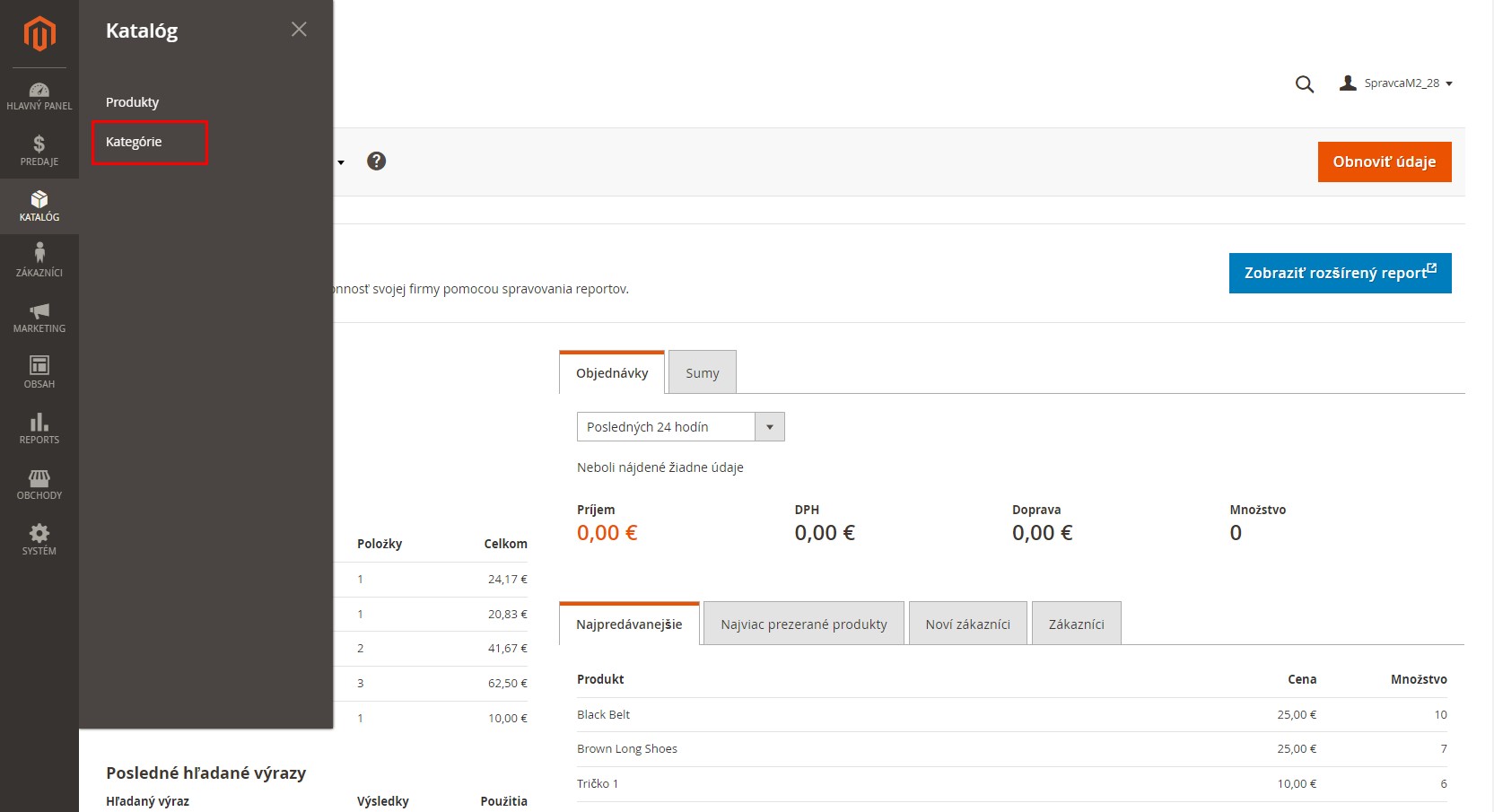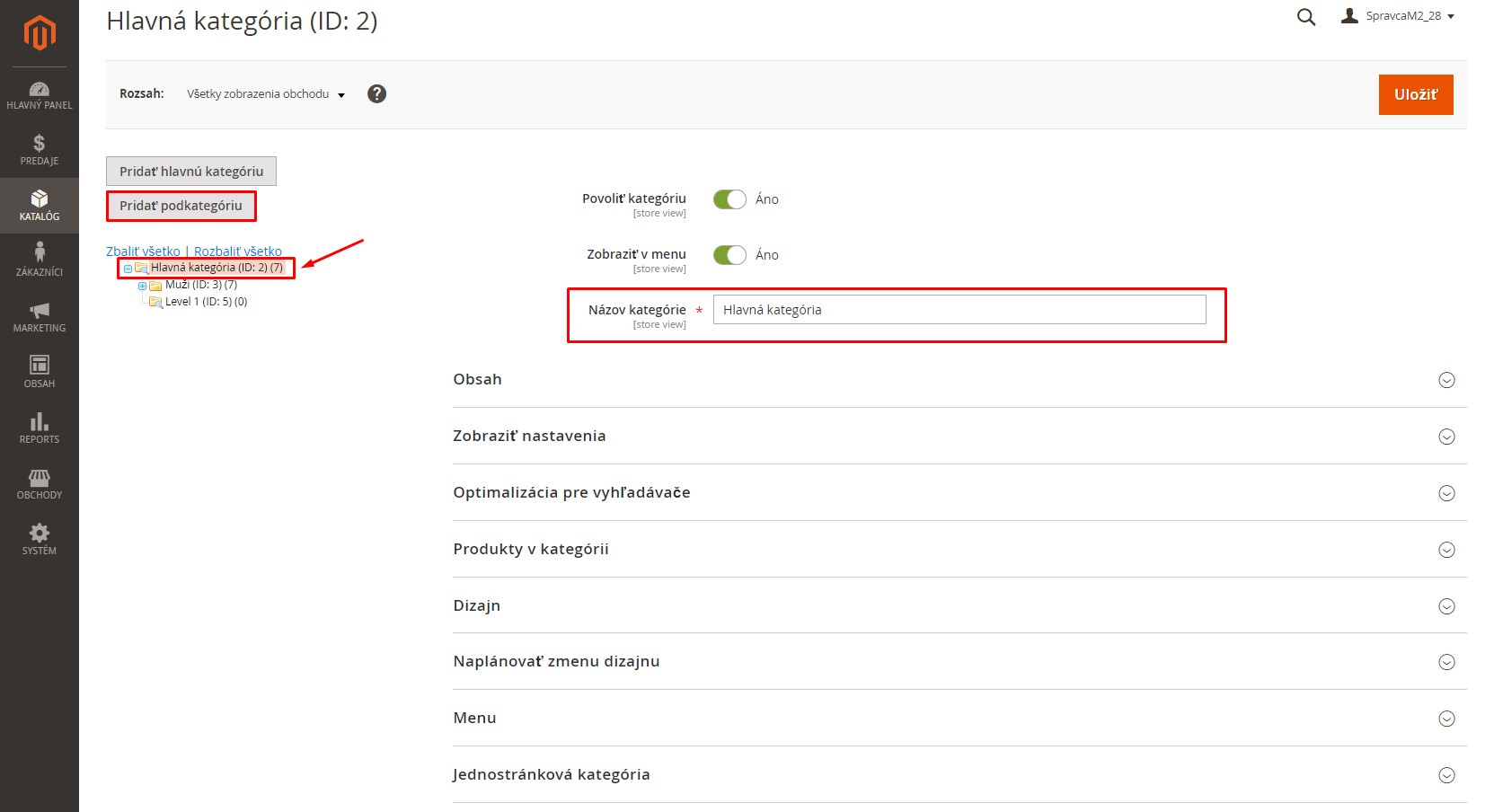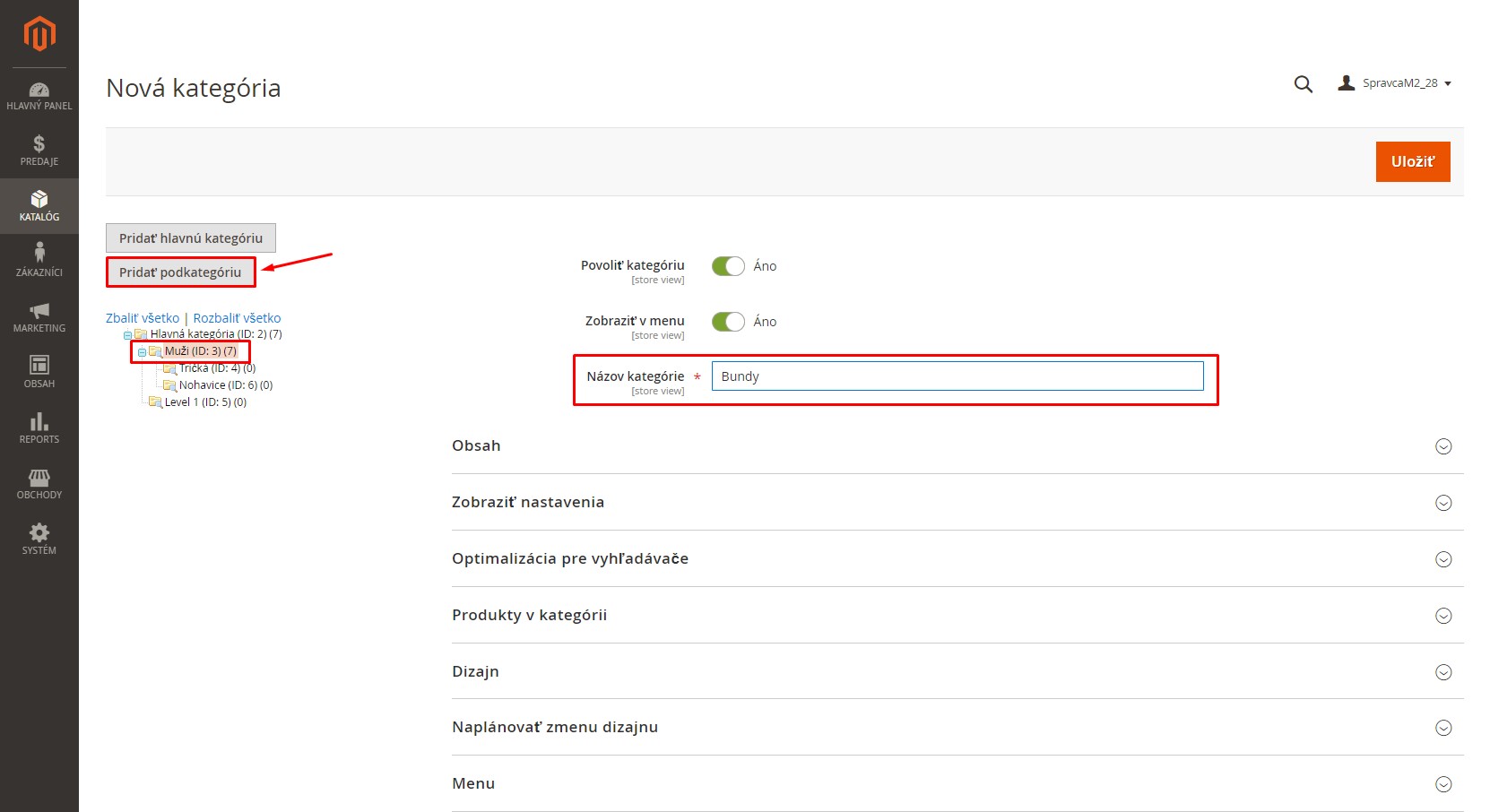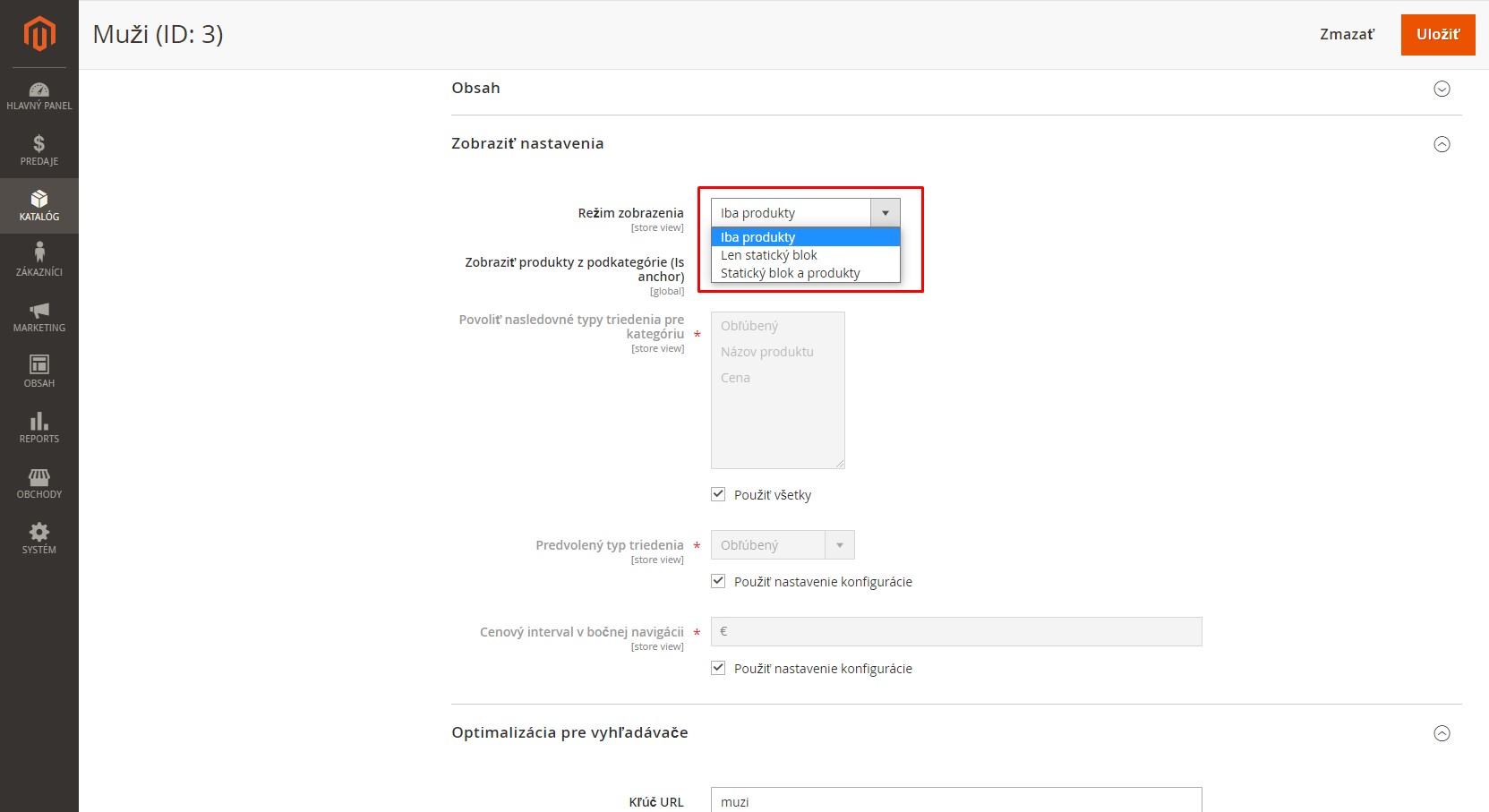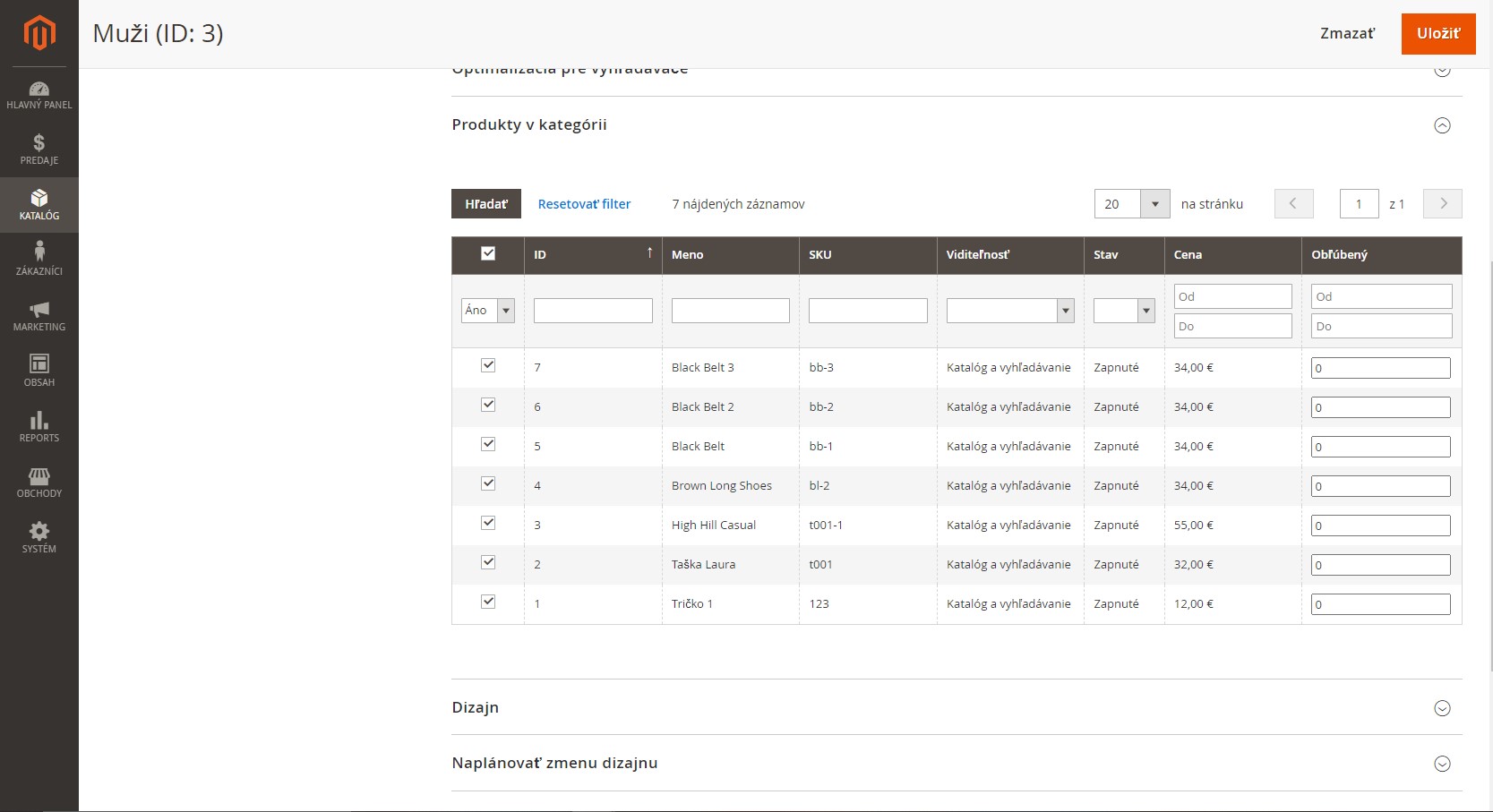Keď už máte založený e-shop a vytvorené produkty, je ich ešte potrebné niekde zaradiť, a to do kategórií. Aby ste mali vo vašich produktoch na e-shope prehľad, je dobré vytvoriť si viacero kategórií a podkategórií pre rôzne druhy produktov. Teraz vám ukážeme ako si vytvoriť a spravovať kategórie a podkategórie a ako pracovať s ďalšími nastaveniami.
1. Ako vytvoriť kategóriu
Po prihlásení sa do Magento 2 prejdite na ponuku Katalóg/Catalogue a ďalej na Kategórie/Categories.
Tu už vidíte, čo všetko potrebujete nastaviť na vytvorenie kategórie.
Vo väčšine e-shopov sa využíva len jedna hlavná kategória, do ktorej môžete zaraďovať ďalšie podkategórie.
Najprv kliknite na Hlavná kategória/Main category, potom môžete začať s vytváraním podkategórií. Kliknite na Pridať podkategóriu/Add Subcategory.
Na vytvorenie kategórie potrebujete zadať len jej názov. Všetky ostatné hodnoty sú nastavené na najčastejšie použitie, takže väčšinou už nič ďalšie nie je potrebné meniť, či nastavovať.
Ďalšie užitočné nastavenia vám popíšeme nižšie.
2. Triedenie kategórií
Teraz si môžete jednoducho vytvárať a triediť ďalšie kategórie a podkategórie.
Označte si kategóriu a následne kliknite na Pridať podkategóriu/Add Subcategory. Napíšte názov podkategórie a dajte Uložiť. Vytvorenú podkategóriu vám rovno zaradí do označenej kategórie.
Kategórie si tiež viete ľubovoľne presúvať a meniť ich poradie. Rovnako viete urobiť z hlavnej kategórie podkategóriu a naopak.
3. Ďalšie nastavenia
Ďalšie nastavenia, ktoré môžete používať sú:
- Obsah
- Zobraziť nastavenia
- Optimalizácia pre vyhľadávače
- Produkty v kategórii
- Dizajn
- Naplánovať zmenu dizajnu
- Menu
- Jednostránková kategória
Obsah
- Obrázok/Image – obrázok pre kategóriu môžete nahrať len v tom prípade, že je to nastavené v systéme.
- Popis/Description– zobrazenie popisu kategórie závisí tiež od nastavenia systému.
- Pridanie CMS bloku
Zobraziť nastavenia
- Režim zobrazenia:
Iba produkty/Products only – v kategórii sa zobrazia len produkty
Len statický blok/Static block only – zobrazí sa len blok pre produkty, ktoré vyberiete nižšie
Statický blok a produkty/Static block and products – zobrazí sa blok aj produkty kategórie
- Zobraziť produkty z podkategórie/Is anchor – ak nastavíte áno, v kategórii sa budú zobrazovať aj produkty z jej podkategórie.
- Povoliť nasledovné typy triedenia pre kategóriu – toto nastavenie odporúčame ponechať tak ako ho nastavili naši programátori. V tomto nastavení sa vyberajú vlastnosti, podľa ktorých sa v danej kategórií budú zoraďovať produkty.
- Predvolený typ triedenia – nastavenie vlastnosti, ktorá sa bude zobrazovať primárne
v kolónke ponuky zoradenia. - Cenový interval v bočnej navigácii – nechajte vypnuté. V systéme využívame iné filtrovanie podľa ceny.
Optimalizácia pre vyhľadávače
- Kľúč URL – URL adresa produktu, ktorú vypĺňať nemusíte. Systém si ju vygeneruje automaticky z názvu kategórie. V prípade potreby si ju však viete zmeniť.
- META titulok – meta názov danej kategórie.
- META kľúčové slová – nie je potrebné ich vypĺňať.
- META popis – meta popis danej kategórie.
Produkty v kategórii
Tu nájdete všetky pridané produkty, ktoré sa nachádzajú v danej kategórii.
Produkty môžete jednoducho prehľadávať podľa požadovaných filtrov.
Produkty si viete priradiť do kategórií 2 spôsobmi:
- v časti Produkty v kategórii,
- pri vytváraní produktov, v časti Katalóg > Produkty > Kategórie.
Nastavenia dizajnu, menu a jednostránkové kategórie sa zvyčajne nevyužívajú. V prípade, že by sa na vašej stránke používali a mali by pre vás využitie, naši programátori vás o tom informujú.